 기사와 관련 없는 자료 사진 / 사진=인사이트
기사와 관련 없는 자료 사진 / 사진=인사이트
[인사이트] 박상우 기자 = 도서관, 독서실 등 조용히 해야 할 공간에서 아이폰 기본 카메라로 사진을 찍으려면 '셔터 음'이 울려 당황스러웠던 경험이 한 번씩 있을 것이다.
이때 다른 사람들의 따가운 시선에 괜스레 당황스럽고 민망하기까지 하다. 그런데 이번 IOS 업데이트를 통해 이런 불상사를 막아줄 방법이 등장했다.
최신 버전으로 업데이트한 아이폰이라면 1분 안에 설정할 수 있는 방법이다.
최근 다수의 온라인 커뮤니티에는 '아이폰 카메라 셔터 음 무음으로 바꾸기'라는 내용의 게시글이 여러 개 올라왔다.
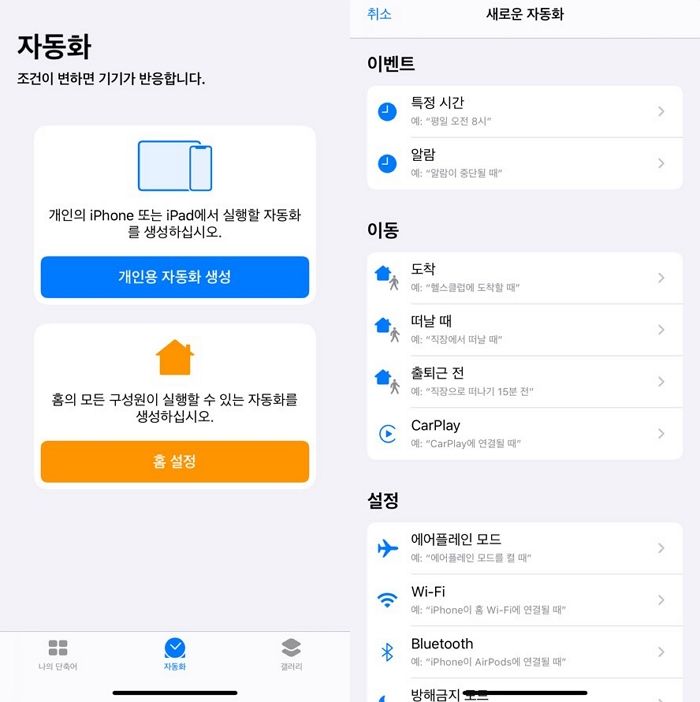
 사진 = 인사이트
사진 = 인사이트
방법은 매우 간단하다. '단축키' 앱을 통해 카메라 사용 시 음량을 줄이는 나만의 단축키를 만들면 된다. 우선 적용하기 전에 자신의 아이폰이 IOS 13.6으로 업데이트돼 있는지 확인하자.
'단축키' 앱에 들어가 두 번째 탭인 '자동화'로 들어가자. '개인용 자동화 생성' 버튼을 눌러 새로운 자동화 리스트가 나오면 하단에 위치한 '앱 열기'를 선택한다.
이후 '앱 열기' 검색창에 '카메라'를 검색하고, '동작 추가'를 눌러 '음량 설정'을 검색해 추가한다.
'음량 설정'을 누르면 음량을 몇 %로 설정할지 선택할 수 있다. 무음을 원하지 않다면 원하는 %만큼 설정하면 된다. 무음을 원할 경우 0을 입력하자.
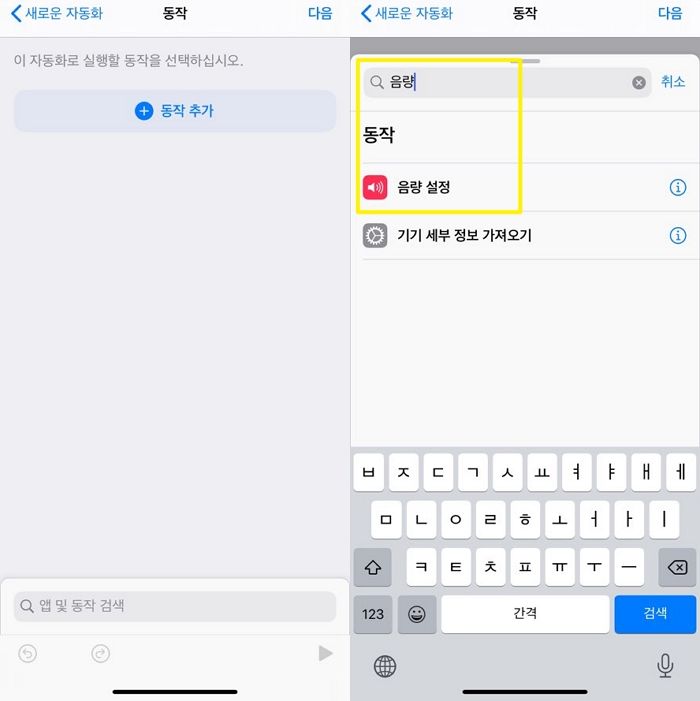
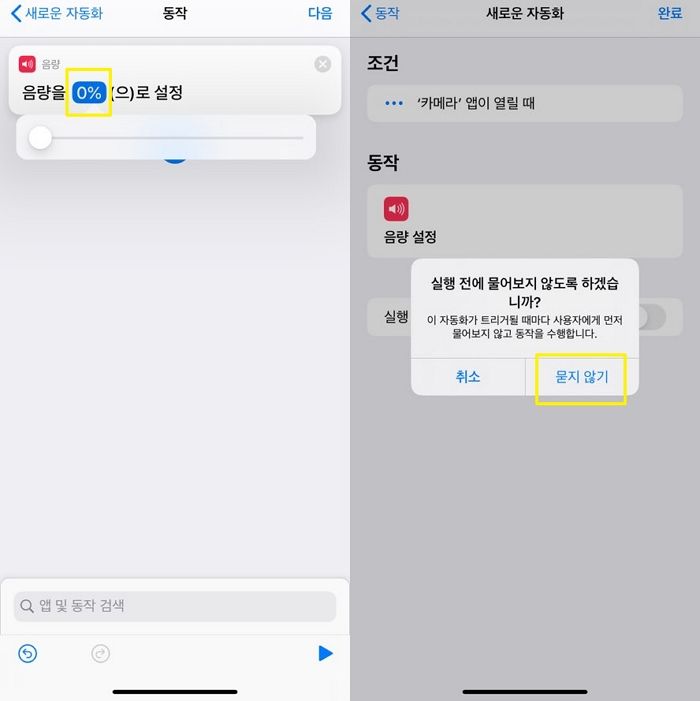 사진 = 인사이트
사진 = 인사이트
이어 우측 상단에 '다음'을 눌러 새로운 자동화 탭으로 넘어가면 된다. 마지막으로 '실행 전 묻기'를 비활성화로 전환하고 '묻지 않기'를 눌러 최종 설정을 한다.
설정이 끝났으면 '완료'를 눌러 작업을 종료한다. 이대로 따라 한다면 '자동화' 탭에 '개인용 단축키'가 추가된 것을 확인할 수 있다.
모두 완료가 됐다면 '카메라' 앱을 켜보자. 정상적으로 적용했다면 앱 실행과 동시에 상단에 팝업창이 나타날 것이다. 셔터 음이 무음으로 바뀐 것을 확인할 수 있다.
다만 이 방법은 아이폰 자체를 무음으로 바꾸는 방법으로 음악을 듣거나, 음량을 키워야 할 때는 '볼륨'을 꼭 다시 설정해 줘야 한다.
 사진 = 인사이트
사진 = 인사이트